Ändern der Eigenschaften einer Datei
Dateieigenschaften enthalten Details zu einer Datei, z. B. den Autor, beschreibende Informationen oder Tags oder das letzte Änderungsdatum der Datei. Eigenschaften vereinfachen das Suchen und Organisieren von Dateien. Sie können z. B. alle Fotos in einem Ordner nach Bewertung sortieren oder nach einem Dokument suchen, das Sie an einem bestimmten Datum erstellt haben.
Gehen Sie wie folgt, um durch Ändern der Dateieigenschaften Details zu einer Datei hinzuzufügen oder zu ändern:
Alle anzeigen
Im Detailbereich des Explorer werden die meisten allgemeinen Eigenschaften für eine Datei angezeigt. Bei vielen Dateitypen können die Dateieigenschaften im Detailbereich geändert werden.
 Tippen oder klicken Sie, um den Datei-Explorer zu öffnen.
Tippen oder klicken Sie, um den Datei-Explorer zu öffnen.
Tippen oder klicken Sie auf die Registerkarte Ansicht und anschließend auf Detailbereich.
-
Suchen Sie nach der Datei, deren Eigenschaften Sie ändern möchten, und wählen Sie sie aus.
-
Tippen oder klicken Sie im Detailbereich auf der rechten Seite auf die zu ändernde Eigenschaft, geben Sie einen neuen Wert ein (oder ändern Sie den vorhandenen Wert), und tippen oder klicken Sie dann auf Speichern.
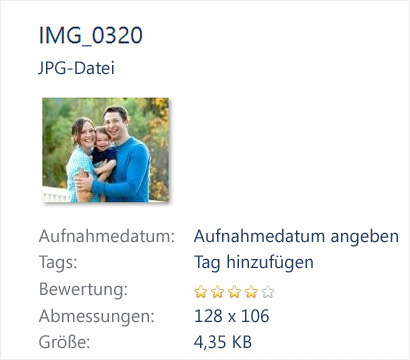 Hinzufügen eines Tags im Detailbereich
Hinzufügen eines Tags im Detailbereich
Sie können mehrere Werte für eine Eigenschaft hinzufügen, indem Sie sie durch Semikolons trennen. Wenn Sie eine Datei mithilfe der Bewertungseigenschaft bewerten möchten, wählen Sie den Stern aus, der die gewünschte Bewertung darstellt.

Hinweise
Die änderbaren Eigenschaften variieren von Dateityp zu Dateityp. Für ein Foto können Sie z. B. das Datum angeben, an dem es aufgenommen wurde, und seine Bewertung ändern, bei vielen anderen Dateitypen ist dies jedoch nicht möglich. Bei einigen Dateitypen wie z. B. TXT- und RTF-Dateien können keine Eigenschaften geändert werden.
Falls keine Dateinamenerweiterungen im Explorer angezeigt werden, können Sie sie einblenden, indem Sie auf die Registerkarte Ansicht tippen oder klicken und dann Dateinamenerweiterungen auswählen. Sie können die Erweiterung einer Datei ändern, indem Sie die Buchstaben nach dem Punkt im Dateinamen ersetzen. Hierbei ist jedoch Vorsicht geboten, da durch das Ändern der Dateinamenerweiterung nicht tatsächlich der Dateityp geändert wird. (Sie können eine PNG-Datei z. B. nicht in eine JPG-Datei konvertieren, indem Sie nur ihre Erweiterung ändern. Für eine solche Konvertierung benötigen Sie eine entsprechende App.) Wenn Sie eine Dateinamenerweiterung so ändern, dass sie nicht dem Dateityp entspricht, lässt sich die Datei möglicherweise nicht öffnen.
Wenn die Dateieigenschaft, die Sie ändern möchten, nicht im Detailbereich angezeigt wird, können Sie das Dialogfeld Eigenschaften öffnen, um eine vollständige Liste der Dateieigenschaften anzuzeigen.
 Tippen oder klicken Sie, um den Datei-Explorer zu öffnen.
Tippen oder klicken Sie, um den Datei-Explorer zu öffnen.
-
Suchen Sie nach der Datei, deren Eigenschaften Sie ändern möchten, und wählen Sie sie aus.
Tippen oder klicken Sie auf der Registerkarte Start auf Eigenschaften.
-
Tippen oder klicken Sie im Dialogfeld Eigenschaften auf die Registerkarte Details.
-
Tippen oder klicken Sie unter Wert neben der zu ändernden Eigenschaft, geben Sie ein Wort oder eine Phrase ein, und tippen oder klicken Sie anschließend auf OK. (Falls der Abschnitt unter Wert leer ist, tippen oder klicken Sie einfach an dieser Stelle, um ein Textfeld zu öffnen.)
Hinweise
-
Einige Eigenschaften können nicht geändert werden.
Wenn Sie für eine Datei den Schreibschutz aktivieren möchten (sodass sie geöffnet, verschoben oder gelöscht, aber nicht geändert werden kann), wählen Sie das Attribut Schreibgeschützt auf der Registerkarte Allgemein aus.
Sie können mehrere Werte für eine Eigenschaft hinzufügen, indem Sie sie durch Semikolons trennen. Wenn Sie eine Datei mithilfe der Bewertungseigenschaft bewerten möchten, wählen Sie den Stern aus, der die gewünschte Bewertung darstellt.
Wenn Sie vorhaben, eine Datei für einen anderen Benutzer freizugeben, möchten Sie möglicherweise einige Eigenschaften der Datei entfernen, insbesondere dann, wenn die Eigenschaften persönliche Informationen enthalten. So kann aus der Eigenschaft "Autor" z. B. hervorgehen, wer alles an einer Datei gearbeitet hat, und Tags können Wörter oder Phrasen enthalten, die andere Benutzer nicht sehen sollen.
 Tippen oder klicken Sie, um den Datei-Explorer zu öffnen.
Tippen oder klicken Sie, um den Datei-Explorer zu öffnen.
-
Suchen Sie nach der Datei, deren Eigenschaften Sie entfernen möchten, und wählen Sie sie aus.
Tippen oder klicken Sie auf der Registerkarte Start auf den Pfeil unter Eigenschaften, und wählen Sie dann Eigenschaften entfernen aus.
-
Führen Sie im Dialogfeld Eigenschaften entfernen einen der folgenden Schritte aus:
-
Wählen Sie Kopie erstellen, in der alle möglichen Eigenschaften entfernt sind aus, und tippen oder klicken Sie anschließend auf OK. Hierdurch wird die ursprüngliche Version der Datei mit allen Eigenschaften beibehalten und eine Kopie erstellt, aus der alle Eigenschaften entfernt wurden.
-
Wählen Sie Folgende Eigenschaften aus dieser Datei entfernen aus, aktivieren Sie die Kontrollkästchen der zu entfernenden Eigenschaften, und tippen oder klicken Sie anschließend auf OK. Hierdurch werden die ausgewählten Eigenschaften endgültig aus der Datei entfernt, ohne eine Kopie zu erstellen.
Hinweis
Im Dialogfeld Eigenschaften entfernen können nur Eigenschaften entfernt werden, die mithilfe von Windows hinzugefügt wurden. Wenn Sie Eigenschaften mit einer bestimmten App hinzugefügt haben, müssen Sie sie mit dieser App entfernen.